Plesk への接続を監視する
ユーザセッションをモニタリングする
現在 Plesk にログインしている顧客の名前を確認するには:
-
[ツールと設定] > [アクティブ Plesk セッション]に進みます。自分のセッションを含むすべてのセッションが表示され、以下の詳細が表示されます。
-
タイプ:セッションを確立した Plesk ユーザのタイプ。以下のユーザタイプがあります。
- サーバ管理者
- リセラーまたは顧客
- メールボックス所有者
- ログイン名:ユーザがログインしたときのログイン名
- IP アドレス:Plesk にアクセスした IP アドレス
- ログオン時間:ユーザが Plesk にログインした日時
- アイドル時間:ユーザが Plesk にログインした後で何も作業を行わなかった時間の長さ
-
タイプ:セッションを確立した Plesk ユーザのタイプ。以下のユーザタイプがあります。
-
ユーザセッションのリストを更新するには、[更新]をクリックします。
-
ユーザセッションを終了するには、対応するチェックボックスをオンにして、[削除]をクリックし、削除を確認して[OK]をクリックします。
FTP ユーザセッションをモニタリングする
Plesk では、次のいずれかの FTP サーバプログラムがホスティングサーバにインストールされている場合に限り、アクティブな FTP セッションを表示することができます。
- Gene6 FTP サーバ(Windows ホスティング)
- Serv-U FTP サーバ(Windows ホスティング)
- ProFTPd(Linux/UNIX ホスティング)
FTP を使用してサーバに接続しているユーザ名、そのユーザが作業しているディレクトリ名、およびサーバ間でアップロードまたはダウンロードを行っているファイル名を確認するには:
-
[ツールと設定] > [アクティブ FTP セッション]に進みます。
-
自分のセッションを含むすべてのセッションが表示され、以下の詳細が表示されます。
-
タイプ:セッションを確立したユーザのタイプ
:Plesk に未登録のユーザ
:匿名 FTP ユーザ
:ウェブサイト管理者
:ウェブユーザ(個別のドメイン名を持たない個人ウェブページの所有者)
-
ステータス:FTP 接続の現在のステータス
-
FTP ユーザログイン:FTP アカウントへのアクセスに使用したログイン名
-
ドメイン名:FTP ユーザが現在接続しているドメイン
-
現在のロケーション:FTP ユーザの現在のディレクトリ
-
ファイル名:現在処理中のファイルの名前
-
速度:転送速度(キロバイト)
-
進捗(%):ファイル転送の進捗状況のパーセント表示
-
IP アドレス:FTP アカウントにアクセスしている IP アドレス
-
ログオン時間:現在のユーザがログインしてからの経過時間
-
アイドル時間:FTP を使用してサーバに接続している間に、ユーザが何も作業を行っていない時間
-
-
FTP セッションのリストを更新するには、[更新]をクリックします。
-
セッションを終了するには、セッションのチェックボックスをオンにして[削除]をクリックします。
ターミナル接続をモニタリングする(Windows)
現在ターミナルサーバセッション経由でサーバにログインしている顧客を確認するには:
-
[ツールと設定] > [アクティブなターミナルサービスセッション]に進みます。
-
自分のセッションを含むすべてのセッションが表示され、以下の詳細が表示されます。
-
S: ターミナルセッションのステータス
- サーバ管理者
- クライアントが有効なログイン名とパスワードで接続およびログイン中
- クライアントが接続中、ただしログインはしていない
- クライアントは未接続
-
名前: ターミナルセッションの名前
-
ユーザ: ターミナルセッションユーザの名前
リストのセッション名をクリックすると、セッションの詳細が表示されます。
-
-
ターミナルセッションのリストを更新するには、[更新]をクリックします。
-
ターミナルセッションの接続を解除するには、該当チェックボックスを選択し、
[接続解除]をクリックし、接続解除を確認してから[OK]をクリックします。
-
ターミナルセッションを終了するには、各チェックボックスをオンにし、
[ログアウト]をクリックし、ログアウトを確認してから[OK]をクリックします。
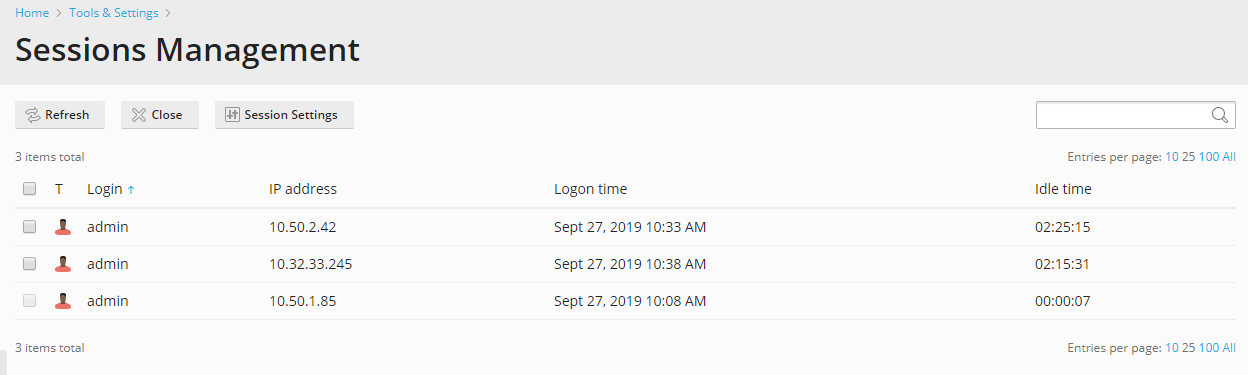
 :Plesk に未登録のユーザ
:Plesk に未登録のユーザ :匿名 FTP ユーザ
:匿名 FTP ユーザ :ウェブサイト管理者
:ウェブサイト管理者 :ウェブユーザ(個別のドメイン名を持たない個人ウェブページの所有者)
:ウェブユーザ(個別のドメイン名を持たない個人ウェブページの所有者) - サーバ管理者
- サーバ管理者 - クライアントが有効なログイン名とパスワードで接続およびログイン中
- クライアントが有効なログイン名とパスワードで接続およびログイン中 - クライアントが接続中、ただしログインはしていない
- クライアントが接続中、ただしログインはしていない - クライアントは未接続
- クライアントは未接続 [接続解除]をクリックし、接続解除を確認してから[OK]をクリックします。
[接続解除]をクリックし、接続解除を確認してから[OK]をクリックします。 [ログアウト]をクリックし、ログアウトを確認してから[OK]をクリックします。
[ログアウト]をクリックし、ログアウトを確認してから[OK]をクリックします。